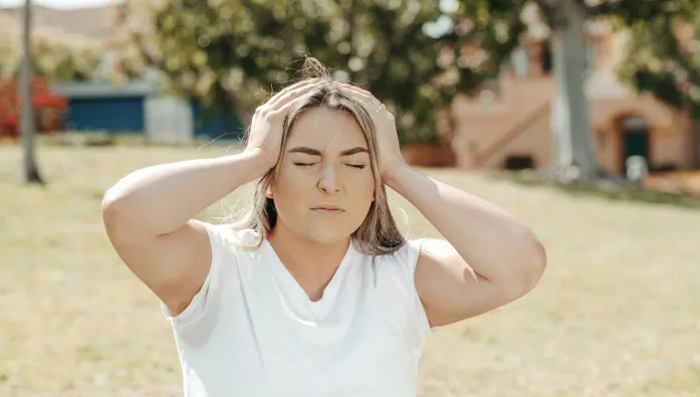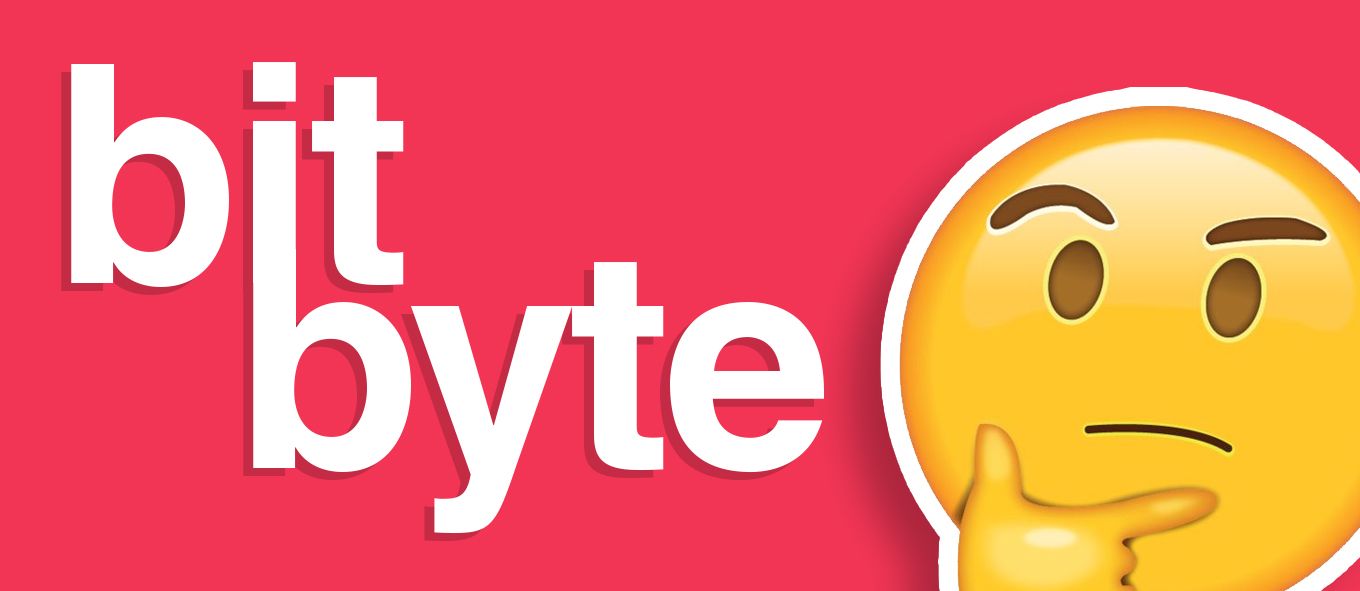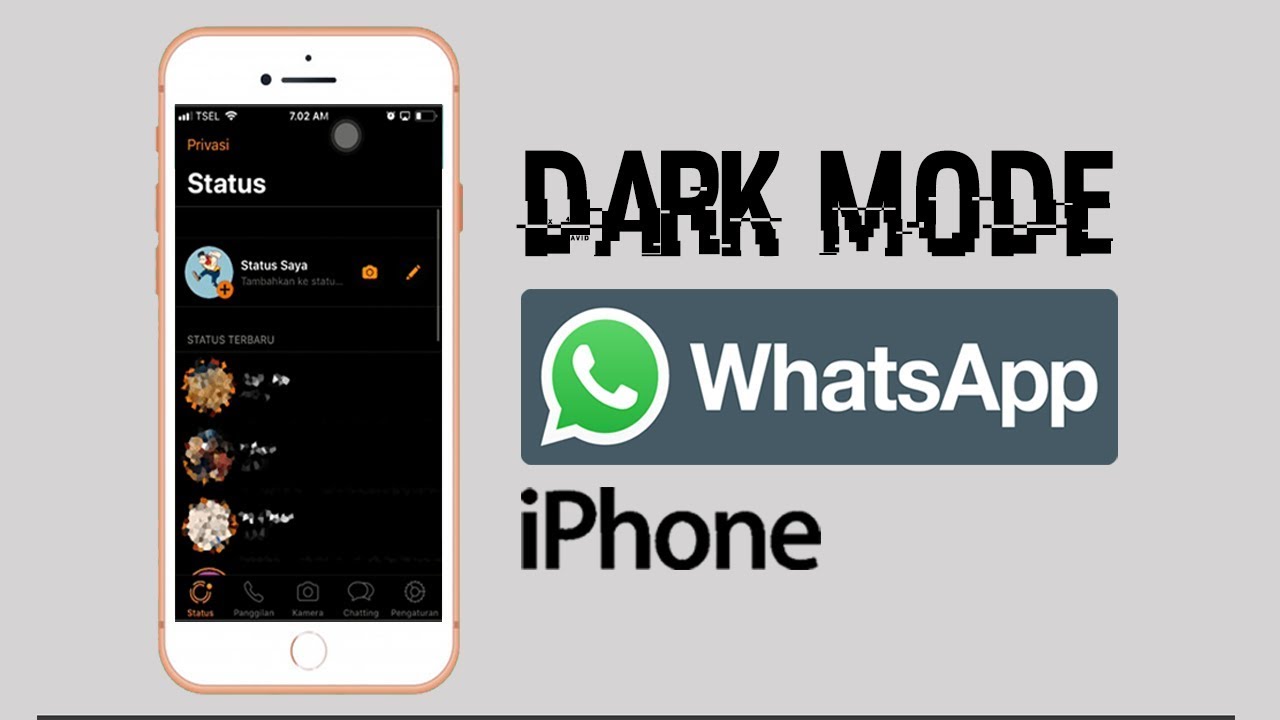Mudah Cara Menghapus Browsing Data di Chrome – Sering kali Anda ingin mengahapus browsing data, tapi malas melakukannya karena langkah untuk membuka menu yang tertalu panjang. Namun, kini Anda tidak ada alasan untuk malas lagi. Hanya dengan menggunakan kombinasi pada keyboard, Anda sudah bisa menemukan sebuah pintasan atau shortcut yang dapat menghapus browsing data Anda di Chrome secara cepat.
Tidak perlu menjelajahi menu, karena hanya dengan beberapa klik, semua yang ingin Anda hapus sudah tersapu bersih secara cepat. Cara melakukannya sangat mudah sekali; yaitu dengan membuka “Chrome”. Di jendela mana pun, tekan kombinasi pintasan tiga tombol berikut tergantung pada device apa yang Anda gunakan. Berikut adalah kombinasinya untuk masing-masing device:
- Windows atau Linux: Tekan Ctrl + Shift + Delete
- Mac: Tekan Command + Shift + Backspace
- Chromebook: Tekan Ctrl + Shift + Backspace
- iPhone dan iPad (dengan keyboard tersambung): Tekan Command + Y
Setelah menekan pintasan di Windows, Linux, Mac, atau Chromebook, tab “Setting” akan terbuka, dan “Clear Browsing Data” akan muncul. Pilih opsi yang Anda inginkan, lalu klik “Clear Data”. Jika Anda ingin melakukannya secara handsfree, tekan “Tab” beberapa kali hingga tombol “Clear Data” dipilih, lalu tekan “Enter”.
Baca Juga : Microsoft Mulai Meluncurkan Edge Versi Chromium via Windows Update
Baca Juga : Padahal Sudah Dihapus! Data Tetap Bocor, Kenapa Ya?
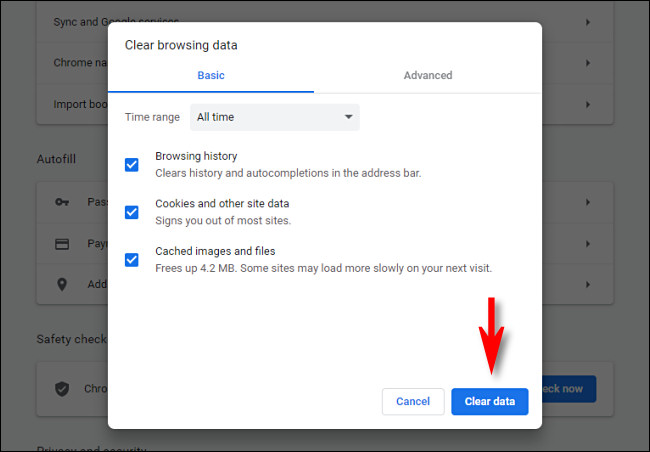
Sementara itu, jika Anda menggunakan device iPhone atau iPad dengan keyboard terpasang, jendela “History” akan muncul. Ketuk “Clear Browsing Data” di bagian bawah jendela, lalu jendela tersebut akan muncul seperti gambar di bawah ini. Kemudian, Anda bisa ketuk tombol “Clear Browsing Data” di bagian bawah, lalu konfirmasi.
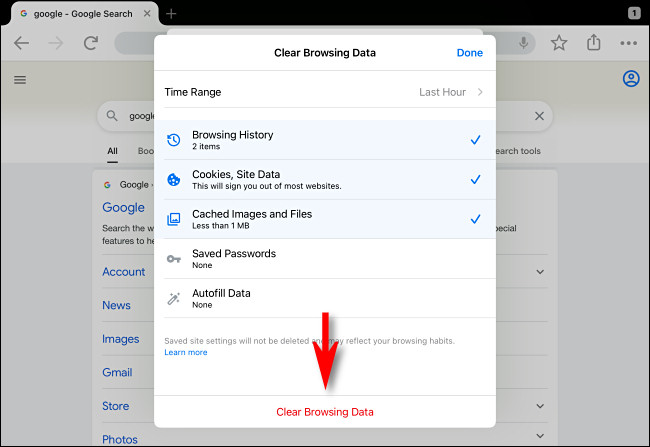
Itu dia cara paling gampang jika Anda ingin menghapus browsing data. Tidak usah repot-repot membuka menu, melainkan cukup dengan membuat kombinasi tombol keyboard yang bisa digunakan sebagai shortcut atau pintasan. Nah, memangnya kenapa sih Anda harus menghapus browsing data ini?
Alasannya yaitu agar situs yang pernah Anda kunjungi dapat menampilkan update data terbaru bukan data lama. Jika Anda jarang menghapus data ini, mesin pencari tidak akan memperbarui hasil pencarian Anda.(teknologi.id)
Baca Juga : Microsoft Layangkan Peringatan Tentang ‘Malware Campaign’ Yang Infeksi Chrome, Edge dan Firefox!
Baca Juga : Tips Cara Melihat Kata Sandi yang Tersimpan di Google Chrome